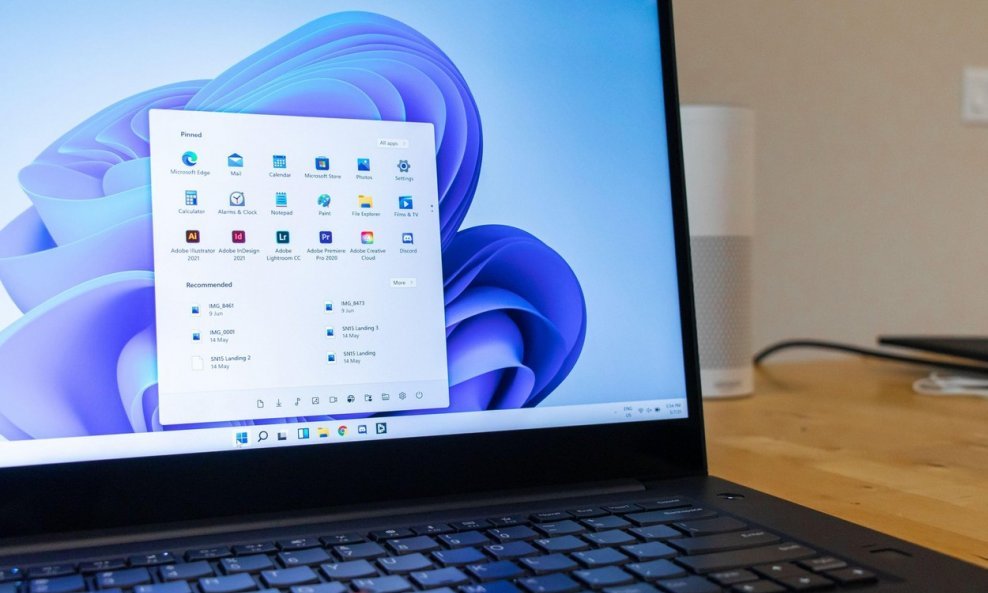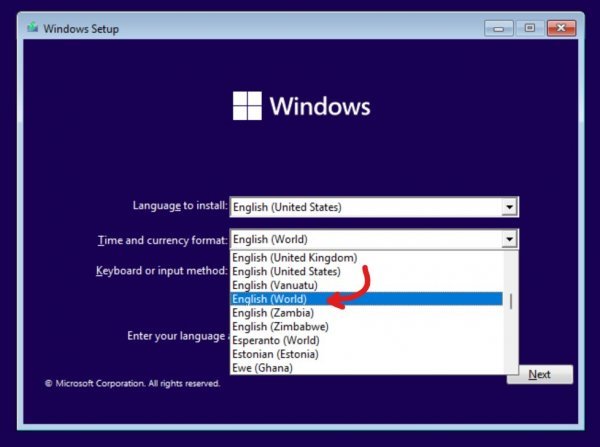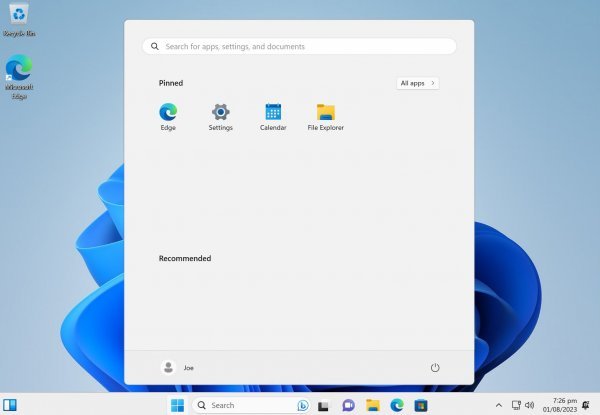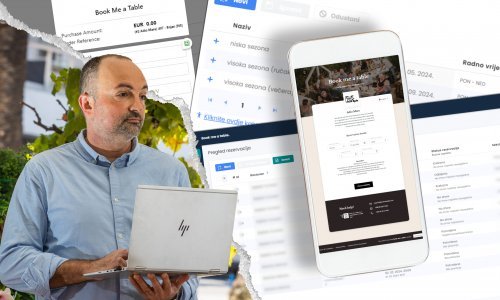Sredovječni i stariji korisnici Windowsa sjećaju se davnih dana u kojima su Windowsi na korisnička računala dolazili ‘čisti’, bez gomile nepotrebnih aplikacija. S verzijom 11 Windowsa, a i ranijima, Microsoft u paketu korisnicima gura gomilu aplikacija svojih ‘partnera’, a mi vam donosimo način kako instalirati potpuno ‘čiste’ Windowse 11
Danas moderne verzije sustava Windows dolaze u paketu s raznim aplikacijama trećih strana, a koje sustav još dodatno prikvači na izbornik Start. S obzirom na to da je za verziju 11 potrebno platiti od 140 eura naviše, korisnici bi trebali moći birati što žele imati instalirano na svom stroju. Nažalost, to nije tako pa će vam nova instalacija Windowsa 11 donijeti i TikTok, Instagram, Spotify te još podosta drugih aplikacija čiji su vlasnici ostvarili suradnju s Microsoftom kako bi se aplikacije automatski instalirale novim korisnicima.
PC entuzijastima je dostupna sva sila alata za ‘borbu’ protiv Microsoftovih pokušaja da napuni Windows nepotrebnim softverom, no ne trebaju vam komplicirane skripte ili pomoćni programi trećih strana da dobijete čistu instalaciju Windowsa 11 bez TikToka, Instagrama, ESPN-a, Spotifya i drugih programa. Sve što trebate je jednostavna postavka koju većina korisnika zanemaruje prilikom početne instalacije sustava Windows na svojim strojevima.
Kako instalirati Windows 11 bez bloatwarea?
Bloatware je tvorenica od riječi bloat (napuhati) i software (softver), a koristi se kao kolokvijalni naziv za aplikacije koje vam netko nudi iako niste pristali na njihovu instalaciju, kao što je to ovdje slučaj prilikom instalacije Windowsa 11.
Instalacija sustava Windows 11 počinje već poznatim zaslonom za postavljanje, gdje odabirete jezik, regionalne formate i metode unosa. Kako biste spriječili da Windows 11 povuče gomilu aplikacija koje ne želite, u padajućem izborniku umjesto regije u kojoj se nalazite odaberite engleski (svijet ili Europa), pa Format vremena i valute, a zatim nastavite s instalacijom kao i obično.
Odabir univerzalnog formata vremena i valute može dovesti do nekoliko pogrešaka tijekom instalacije, no zanemarite ih. Naime operativnom sustavu trebat će neko vrijeme da učita početni zaslon za odabir regije, a zatim će izbaciti tipičnu pogrešku ‘Nešto je pošlo po zlu’ s kodom OOBEREGION. Da biste zaobišli problem, kliknite Preskoči, a kasnije možete promijeniti svoju regiju i formate u Postavkama sustava.
Možda ćete naići na sličnu pogrešku i u drugim koracima pa nastavite pritiskati Preskoči ili Pokušajte ponovno. Na kraju ćete kroz zaslon za postavljanje doći na radnu površinu s izbornikom Start bez aplikacija trećih strana.
Sada možete ići na Postavke > Vrijeme i jezik > Jezik i regija te postaviti svoju zemlju i regionalni format. Također, odmah slobodno instalirajte sva dostupna ažuriranja sustava. Dodatni softver ovim putem neće se instalirati na vaše računalo.
Vrijedno je napomenuti da ovaj trik ne sprječava Windows da instalira aplikacije kao što su Pošta, Kalendar, Climpchamp, Edge, Teams, Cortane, Karte, Vrijeme i mnoge druge.
Ova metoda nije nova, no nedavno ju je otkrio poznati youtuber ThioJoe.